Kenwood Motorsports CAM Visionneuse de la Motorsports CAM Mode d'emploi
PDF
Télécharger
Document
Français Visionneuse de la KENWOOD Motorsports CAM Guide des opérations La visionneuse de la KENWOOD Motorsports CAM est un programme informatique conçu pour visionner des vidéos enregistrées par l'appareil. Le programme peut être téléchargé à partir du site Internet de notre société. Consultez la page du produit pour plus de détails. https://www.kenwood.com/cs/ce Contenu Utilisation du programme de visualisation de l'ordinateur (Windows).... 2 Installation du programme................................................................... 2 Fichiers de lecture............................................................................... 2 Exportation d'images fixes à partir de vidéos...................................... 6 Exportation des informations d'itinéraire............................................. 6 Sauvegarde des fichiers...................................................................... 6 Utilisation du programme de visualisation de l'ordinateur (Mac)............ 7 Installation du programme................................................................... 7 Fichiers de lecture............................................................................... 7 Exportation d'images fixes à partir de vidéos.................................... 10 Exportation des informations d'itinéraire........................................... 10 Sauvegarde des fichiers.................................................................... 10 Notifications logicielles importantes......................................................11 La licence du logiciel pour ce produit.................................................11 Exigences d'exploitation Windows Exigences d'exploitation Mac OS X Systèmes d'exploitation compatibles CPU Mémoire Affichage Systèmes d'exploitation compatibles Son Windows 10 (32 bits/64 bits) Mac OS 10.14 ou supérieur Intel Core i3 2 GHz ou supérieur 2 Go ou plus 1 280 x 800 ou plus Fonctions permettant de lire le son PCM sous Windows ©2021 JVCKENWOOD Corporation B5A-3949-00 1 Utilisation du programme de visualisation de l'ordinateur (Windows) La visionneuse de la KENWOOD Motorsports CAM est un programme informatique conçu pour visionner des vidéos enregistrées par l'appareil. Le programme peut être téléchargé à partir du site Internet de notre société. Consultez la page du produit pour plus de détails. 2. Ouvrez la visionneuse de la KENWOOD Motorsports CAM. 3. Sélectionnez la carte SD dans la liste des lecteurs. Pour lire les fichiers enregistrés sur votre ordinateur, utilisez « Sélectionner un dossier (S) » dans « Fichier (F) » et sélectionnez les fichiers. Installation du programme Double-cliquez sur le programme d'installation du logiciel téléchargé sur votre ordinateur et suivez les instructions à l'écran pour installer le programme. 4. Sélectionnez les fichiers que vous souhaitez lire dans l'onglet « Fichier » ou « Événement/ Manuel » et lisez-les. Fichiers de lecture 1. Retirez la carte SD de l'appareil et utilisez un lecteur de carte (vendu dans le commerce) pour la connecter à votre ordinateur. Fichier Affiche tous les fichiers. Événement/ Manuel Affiche les événements enregistrés et les fichiers manuels. 5. Cliquez sur le bouton « x » ou sélectionnez « Fermer (X) » dans « Fichier (F) » lorsque vous avez terminé. Écran de la visionneuse de la KENWOOD Motorsports CAM [2] [3] [4] [5] [6] [1] [8] [9] [10] [11] [12] 2 [13] [7] [1] Opérations sur les fichiers Effectuez des opérations telles que la sélection et la sauvegarde de fichiers. [6] Sélecteur d'écran de lecture vidéo enregistrée Agrandit l'écran de lecture vidéo. Sélectionner Sélectionne le lecteur de carte un dossier SD ou les dossiers de sauve(S) garde sur votre ordinateur. Exporter vers kmz/ kml (E) Exporte un fichier d'informations d'itinéraire (kml/kmz) qui peut être utilisé avec le service de carte OpenStreetMap. Sauvegarder (B) Sauvegarde les fichiers de la carte SD sur le disque dur de votre ordinateur, etc. si besoin. Fermer (X) Ferme le programme de visualisation de l'ordinateur. Affiche l'écran normal. Agrandit la vidéo jusqu'au centre, en haut à gauche, en haut à droite, en bas à gauche, ou en bas à droite. Déplace l'image vidéo et effectue également un zoom avant sur l'emplacement souhaité jusqu'à un facteur de 5. Appuyer sur « Réinitialiser » permet de ramener l'affichage au zoom normal (1). (Liste vidéo) Utilisé lors de la lecture de fichiers enregistrés sur des cartes SD. [7] Liste des fichiers Affiche une liste des fichiers sélectionnés dans l'onglet Sélectionner et leurs vignettes. [2] Paramètres Écrivez les paramètres de l'appareil sur la carte SD. Utilisez Paramètres (S) > Paramètres de l'appareil (S) pour spécifier le lecteur sur lequel la carte SD est insérée. • Durée d'enregistrement pour chaque fichier • Niveau de détection d'impact • Enregistrement du son • Caméra arrière • Qualité vidéo • LAN sans fil • Réglages du fuseau horaire [8] Écran vidéo Affiche la vidéo depuis le fichier sélectionné. Vous pouvez utiliser la barre de lecture pour vous déplacer vers n'importe quel point de la vidéo. L'écran est divisé en deux parties, les caméras avant et arrière. Double-cliquez sur l'une des vidéos pour afficher uniquement cette vidéo et cliquez à nouveau pour revenir à l'écran partagé. [3] Affichage • Langues Japonais/Anglais/Français/Espagnol • Sélectionner les unités km/h, MPH [4] Compteur de vitesse Active ou désactive le compteur de vitesse. Lorsqu'il est réglé sur ON, le compteur de vitesse et le graphique du capteur G indiquant la vitesse du véhicule sous forme d'onde s'affichent. [5] Aide Affiche la version du logiciel de visualisation de l'ordinateur. 3 [9] Boutons de fonctionnement [10] Graphique du capteur G Affiche le mouvement longitudinal (GX), latéral (GY) et vertical (GZ) et la vitesse de ce véhicule sous forme d'onde. Déplace la vidéo image par image. Revient au début du fichier en cours de lecture. Lit le fichier suivant. • L'affichage de la vitesse dans le tableau du capteur G peut changer en fonction de la façon dont le corps principal a été installé dans le véhicule. Arrête la lecture. Appuyez pendant la lecture pour mettre la vidéo en pause. Appuyez pendant la pause pour reprendre la lecture. [11] Chemin du fichier de la vidéo en cours de lecture [12] Compteur de vitesse Prend une photo fixe de l'affichage vidéo au moment où le bouton est enfoncé. • Le compteur de vitesse de l’appareil peut ne pas correspondre à la vitesse réelle du véhicule. Utilisez-le uniquement comme guide. Affiche l'état de la lecture. Change la vitesse de lecture. (x1/2, x1, x2, x4, x8, x16) Règle le volume. (0–100) 4 [13] Bouton d'affichage de la carte Cliquez sur la liste des fichiers pour afficher les informations de localisation des fichiers vidéo sélectionnés sur une carte. Cliquez sur si la carte ne s'affiche pas. 1 2 3 4 5 6 7 Q 98 1 Effectue un zoom avant et arrière sur la carte. 2 Affiche la latitude et la longitude. 3 Actualise la carte. 4 Ouvre la carte dans une fenêtre séparée. Cliquez pour afficher la carte. 5 Minimise la carte. 6 Bascule l'affichage de l'itinéraire et l'icône sur la carte. 7 Affiche la zone locale. 8 Affiche l'itinéraire de conduite en bleu. 9 Affiche la position du véhicule dans les fichiers actuellement sélectionnés. Q L'emplacement où chaque fichier commence Passer le curseur de la souris sur une icône permet d'afficher l'image initiale de ce fichier vidéo. Cliquer sur cette image permet de lancer la lecture de ce fichier. • Si la carte SD manque d'espace libre pour la vidéo, les fichiers sont écrasés à partir du fichier le plus ancien. Les fichiers supprimés ne s'affichent pas sur la carte. • La position du véhicule sur la carte utilise l'antenne satellite de positionnement installée à l'intérieur de l'appareil. La position du véhicule peut ne pas s'afficher correctement ou peut différer de l'itinéraire réel lors de la conduite dans des endroits avec une mauvaise réception satellite de position, tels que dans des bâtiments, des tunnels, des passages souterrains, etc. 5 Exportation d'images fixes à partir de vidéos Sauvegarde des fichiers Enregistrez les fichiers d'une carte SD sur le disque dur, etc. de votre ordinateur, si nécessaire. Vous pouvez exporter des images fixes de n'importe quelle section de la vidéo en cours de lecture. 1. Sélectionnez « Sauvegarde (B) » depuis « Fichier (F) ». 1. Lire la vidéo. 2. Cliquez sur le bouton « ment souhaité. 2. Sélectionnez le dossier pour la sauvegarde. » à l'emplace- 3. Sélectionnez les fichiers que vous souhaitez enregistrer en ajoutant une coche. 3. Choisissez le dossier désigné et ajoutez un nom de fichier. 4. Appuyez sur le bouton « Exécuter ». 4. Appuyez sur le bouton « Enregistrer ». • L'image actuelle affichée à partir de la vidéo en cours de lecture est enregistrée en tant qu'image fixe. Exportation des informations d'itinéraire Exporte un fichier d'informations d'itinéraire (kml/ kmz) qui peut être utilisé avec le service de carte OpenStreetMap. 1. Sélectionnez « Exporter vers kmz/kml (E) » depuis « Fichier (F) ». 2. Sélectionnez le dossier pour la sauvegarde, sélectionnez « KML/KMZ » comme type de fichier et attachez un nom de fichier. 3. Appuyez sur le bouton « Enregistrer ». • Consultez l'aide du service de carte OpenStreetMap pour savoir comment utiliser le fichier. 6 Utilisation du programme de visualisation de l'ordinateur (Mac) La visionneuse de la KENWOOD Motorsports CAM est un programme informatique conçu pour visionner des vidéos enregistrées par l'appareil. Le programme peut être téléchargé à partir du site Internet de notre société. Consultez la page du produit pour plus de détails. 2. Ouvrez la visionneuse de la KENWOOD Motorsports CAM. 3. Sélectionnez la carte SD dans la liste des lecteurs. Pour lire les fichiers enregistrés sur votre ordinateur, utilisez « Sélectionner un dossier (S) » dans « Fichier (F) » et sélectionnez les fichiers. 4. Sélectionnez les fichiers que vous souhaitez lire dans l'onglet « Fichier » ou « Événement/ Manuel » et lisez-les. Installation du programme Double-cliquez sur le programme d'installation du logiciel téléchargé sur votre ordinateur et suivez les instructions à l'écran pour installer le programme. Fichiers de lecture 1. Retirez la carte SD de l'appareil et utilisez un lecteur de carte (vendu dans le commerce) pour la connecter à votre ordinateur. Fichier Affiche tous les fichiers. Événement/ Manuel Affiche les événements enregistrés et les fichiers manuels. 5. Cliquez sur le bouton « x » ou sélectionnez « Fermer (X) » dans « Fichier (F) » lorsque vous avez terminé. Écran de la visionneuse de la KENWOOD Motorsports CAM [1] [2] [4] [3] [5] [6] [7] [8] [9] [12] [11] 7 [10] [1] Opérations sur les fichiers Effectuez des opérations relatives aux fichiers telles que la sélection, la sauvegarde, etc. des fichiers. Déplace l'image vidéo et effectue également un zoom avant sur l'emplacement souhaité jusqu'à un facteur de 5. Appuyer sur « Réinitialiser » permet de ramener l'affichage au zoom normal (1). Sélectionne le lecteur de carte Sélectionner SD ou les dossiers de sauveun dossier garde sur votre ordinateur. Exporter vers kmz/ kml Exporte un fichier d'informations d'itinéraire (kml/kmz) qui peut être utilisé avec le service de carte OpenStreetMap. Sauvegarder Sauvegarde les fichiers de la carte SD sur le disque dur de votre ordinateur, etc. si besoin. Fermer Ferme le programme de visualisation de l'ordinateur. Prend une photo fixe de l'affichage vidéo au moment où le bouton est enfoncé. [6] Chemin du fichier de la vidéo en cours de lecture [7] Affiche une liste des fichiers sélectionnés dans l'onglet Sélectionner et leurs vignettes. [8] Écran vidéo Affiche la vidéo depuis le fichier sélectionné. L'écran est divisé en deux parties, les caméras avant et arrière. Double-cliquez sur l'une des vidéos pour afficher uniquement cette vidéo et cliquez à nouveau pour revenir à l'écran partagé. [2] Fenêtre Écrivez les paramètres de l'appareil sur la carte SD. Utilisez Fenêtre > Paramètres de l'appareil pour spécifier le lecteur sur lequel la carte SD est insérée. • Durée d'enregistrement pour chaque fichier • Niveau de détection d'impact • Enregistrement du son • Caméra arrière • Qualité vidéo • LAN sans fil • Réglages du fuseau horaire [9] Boutons de fonctionnement Boutons opérationnels pour lire, arrêter, etc. des vidéos. Vous pouvez utiliser la barre de lecture pour vous déplacer vers n'importe quel point de la vidéo. Appuyez pendant la lecture pour mettre la vidéo en pause. Appuyez pendant la pause pour reprendre la lecture. [3] Lecteur Utilisé lors de la lecture de fichiers enregistrés sur des cartes SD. Change la vitesse de lecture. (x1/2, x1, x2, x4, x8) [4] Aide Affiche la version du logiciel de visualisation de l'ordinateur. Règle le volume. (0–100) [10] Compteur de vitesse [5] Sélecteur d'écran de lecture vidéo enregistrée Agrandit l'écran de lecture vidéo. • Le compteur de vitesse de l’appareil peut ne pas correspondre à la vitesse réelle du véhicule. Utilisez-le uniquement comme guide. Affiche l'écran normal. [11] Graphique du capteur G Affiche le mouvement longitudinal (GX), latéral (GY) et vertical (GZ) et la vitesse de ce véhicule sous forme d'onde. Agrandit la vidéo jusqu'au centre, en haut à gauche, en haut à droite, en bas à gauche ou en bas à droite. • Il peut différer de la vitesse réelle selon la façon dont le capteur G a été installé. 8 [12] Affichage de la carte Cliquez sur la liste des fichiers pour afficher les informations de localisation des fichiers vidéo sélectionnés sur une carte. 1 2 5 43 1 Bascule l'affichage de l'itinéraire et l'icône sur la carte. 2 Effectue un zoom avant et arrière sur la carte. 3 Affiche l'itinéraire de conduite en bleu. 4 Affiche la position du véhicule dans les fichiers actuellement sélectionnés. 5 L'emplacement où chaque fichier commence Passer le curseur de la souris sur une icône permet d'afficher l'image initiale de ce fichier vidéo. Cliquer sur cette image permet de lancer la lecture de ce fichier. • Si la carte SD manque d'espace libre pour la vidéo, les fichiers sont écrasés à partir du fichier le plus ancien. Les fichiers supprimés ne s'affichent pas sur la carte. • La position du véhicule sur la carte utilise l'antenne satellite de positionnement installée à l'intérieur de l'appareil. La position du véhicule peut ne pas s'afficher correctement ou peut différer de l'itinéraire réel lors de la conduite dans des endroits avec une mauvaise réception satellite de position, tels que dans des bâtiments, des tunnels, des passages souterrains, etc. 9 Exportation d'images fixes à partir de vidéos Vous pouvez exporter des images fixes de n'importe quelle section de la vidéo en cours de lecture. 1. Lire la vidéo. 2. Cliquez sur le bouton « ment souhaité. » à l'emplace- 3. Choisissez le dossier désigné et ajoutez un nom de fichier. 4. Appuyez sur le bouton « Enregistrer ». • L'image actuelle affichée à partir de la vidéo en cours de lecture est enregistrée en tant qu'image fixe. Exportation des informations d'itinéraire Exporte un fichier d'informations d'itinéraire (kml/ kmz) qui peut être utilisé avec le service de carte OpenStreetMap. 1. Sélectionnez « Exporter en kmz/kml (E) » depuis « Fichier (F) ». 2. Sélectionnez le dossier pour la sauvegarde, sélectionnez « KML/KMZ » comme type de fichier et attachez un nom de fichier. 3. Appuyez sur le bouton « Enregistrer ». • Consultez l'aide du service de carte OpenStreetMap pour savoir comment utiliser le fichier. Sauvegarde des fichiers Stocke les fichiers de la carte SD sur le disque dur, etc. de votre ordinateur, si nécessaire. 1. Sélectionnez « Sauvegarde (B) » depuis « Fichier (F) ». 2. Sélectionnez le dossier pour la sauvegarde. 3. Ajoutez des coches pour choisir les fichiers que vous souhaitez enregistrer. 4. Appuyez sur le bouton « Exécuter ». 10 Notifications logicielles importantes La licence du logiciel pour ce produit Consultez chaque GPL/LGPL pour plus de détails sur les conditions d’utilisation et les points à respecter pour le composant logiciel. Lisez attentivement les licences applicables pour les composants logiciels couverts par GPL/LGPL inclus dans cet équipement lors de l’utilisation de l’unité. Chaque licence est réglementée par un tiers autre que JVCKENWOOD, et le texte original (en anglais) peut être consulté à l’aide de l’application pour téléphone portable de ce produit. Le logiciel inclus dans ce produit intègre plusieurs composants logiciels, dont chacun est protégé par les droits d’auteur de JVCKENWOOD ou d’un tiers. Ce produit utilise des composants logiciels (ci-après, « Logiciel sous licence ») basés sur des accords de licence de logiciel spécifiés par JVCKENWOOD et des tiers. Certains des logiciels sous licence sont des logiciels libres et sont utilisés sous une licence publique générale GNU ou sous une licence publique générale limitée (ci-après « GPL/LGPL »). En conséquence, le code source de ces composants logiciels doit être rendu disponible lors de leur distribution dans un format exécutable. Veuillez vous rendre sur le site Internet suivant pour obtenir des informations sur la distribution de ce code source. Informations sur le titulaire de licence de la visionneuse de la KENWOOD Motorsports CAM 1. Ouvrez la visionneuse de la KENWOOD Motorsports CAM 2. Appuyez sur le bouton « AIDE » dans la barre de menu 3. Sélectionnez « Version » Site Internet https://www.kenwood.com/gpl/ Veuillez noter que nous ne pouvons pas répondre aux questions concernant le code source. Veuillez noter que le code source ne sera pas fourni pour les logiciels sous licence non couverts par la GPL/LGPL. Les composants logiciels distribués sous GPL/ LGPL sont concédés gratuitement sous licence aux clients et ces composants logiciels sont fournis sans garantie, expresse ou implicite, dans le cadre des lois applicables. Sauf dans les cas déterminés par les lois applicables ou prévus par un accord écrit, le titulaire du droit d’auteur et toute personne qui modifie ou redistribue les composants logiciels ne sont en aucun cas responsables de tout dommage causé par l’utilisation ou l’impossibilité d’utiliser lesdits composants logiciels. 11 ">
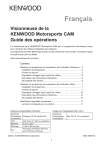
Lien public mis à jour
Le lien public vers votre chat a été mis à jour.